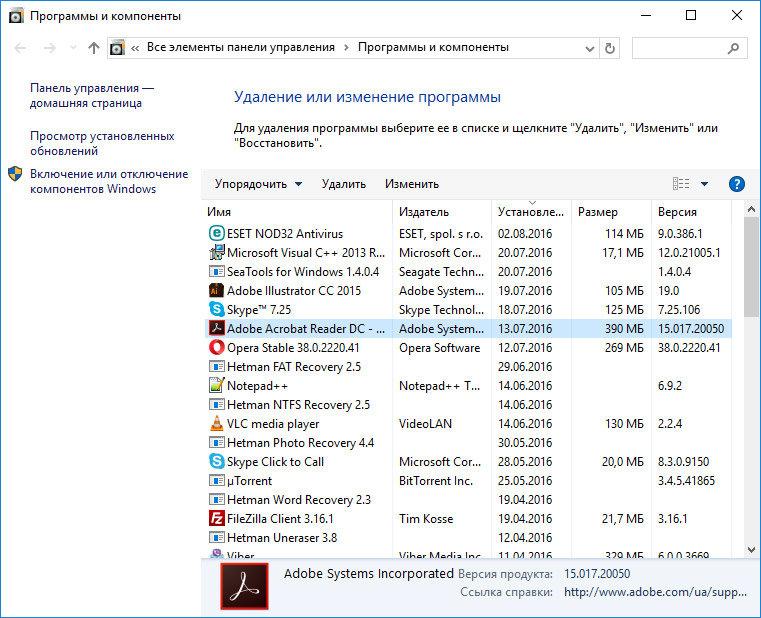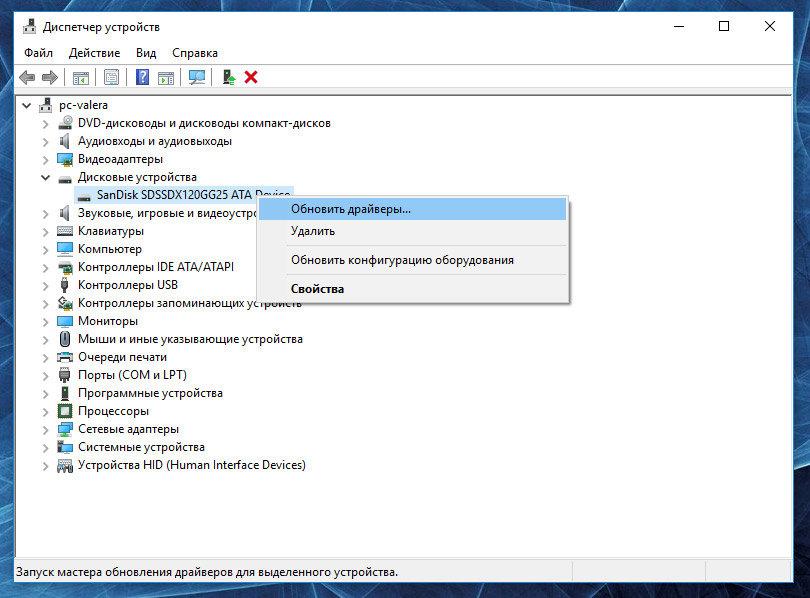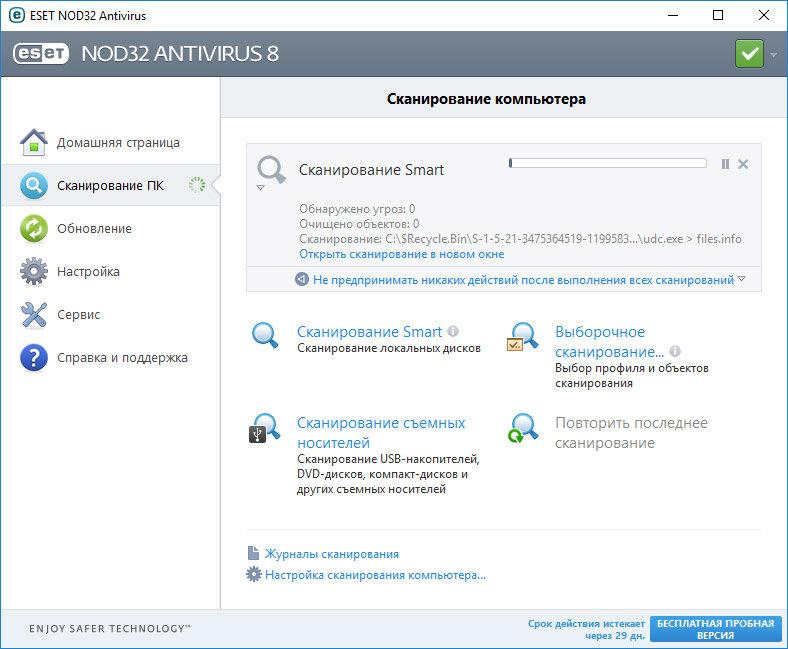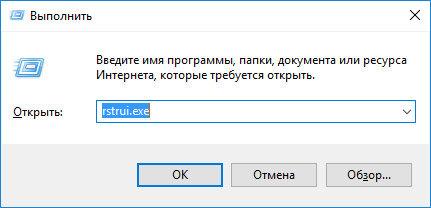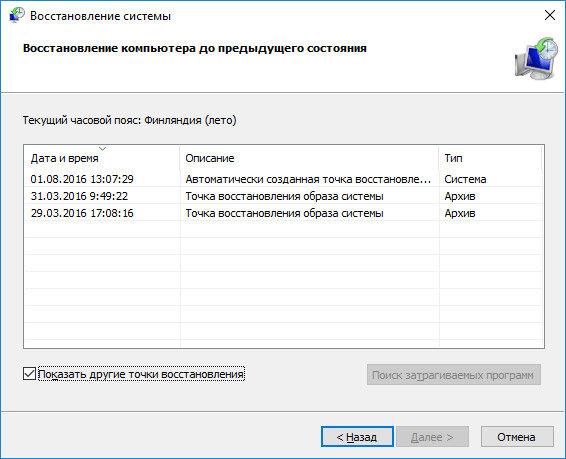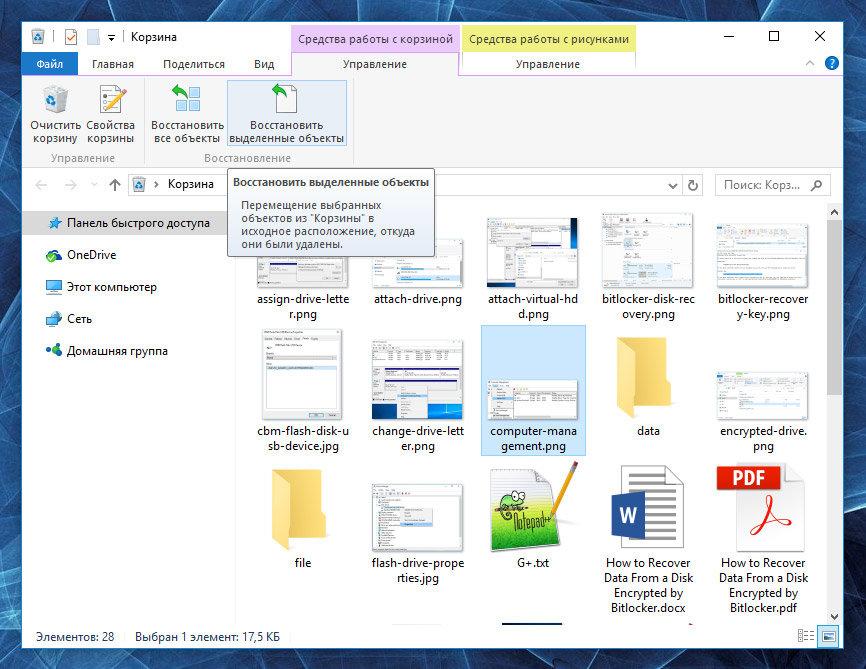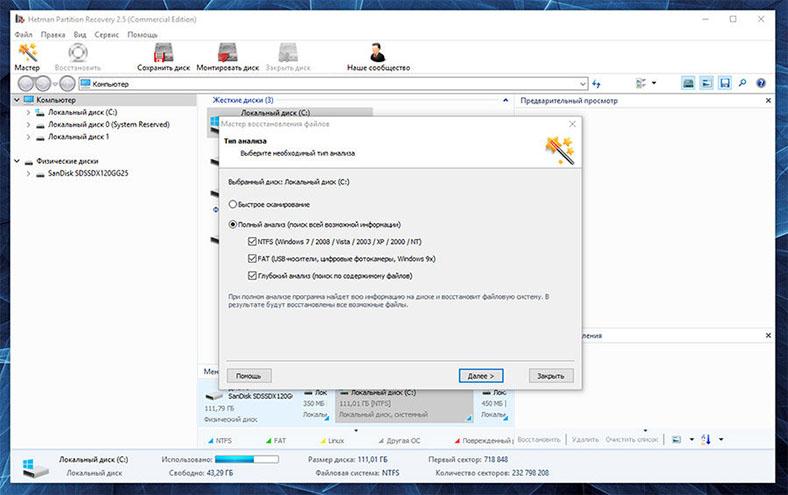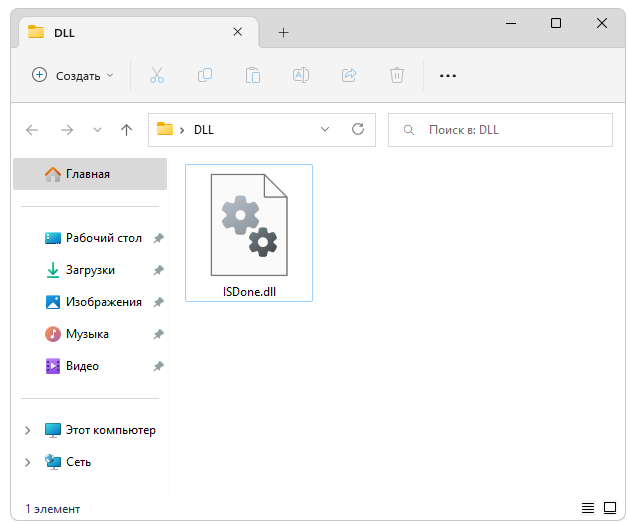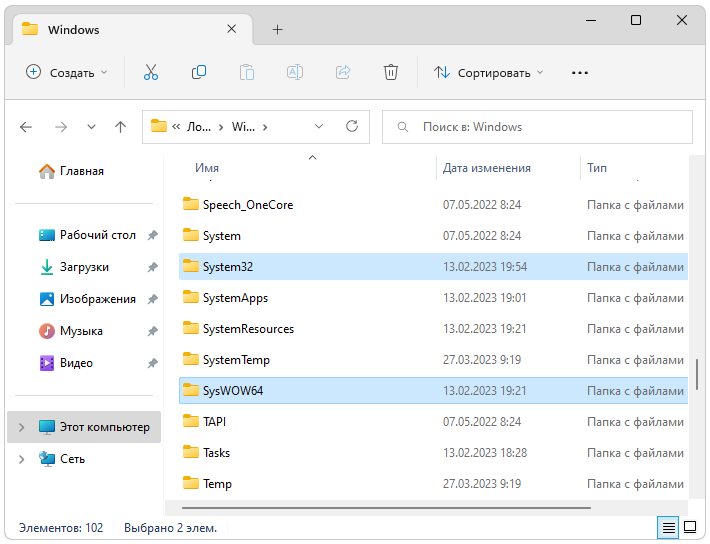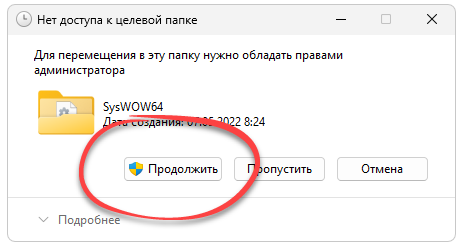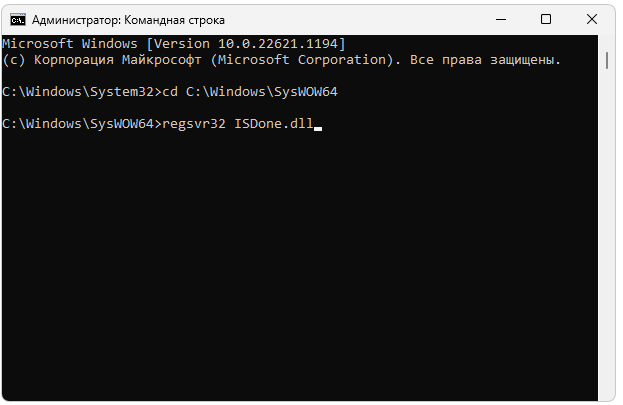Читайте, как восстановить сбойные DLL библиотеки в Windows 10, 8 или 7. Какие причины повреждения, удаления или ошибок DLL файлов.
Сами по себе DLL файлы не являются исполняемыми файлами, но они используются в работе другими программами. Часто несколько программ или драйверов могут использовать DLL файл совместно, поэтому удаление или обновление одной программы может вывести из строя другие.
Если вы получаете сообщения: «DLL файл не найден или отсутствует», «не удалось зарегистрировать DLL библиотеку», «отсутствует необходимый компонент» или «необходима повторная установка приложения», то наша инструкция будет полезна для вас. Такие сообщения могут возникать во время запуска любого приложения или игры, во время установки, обновления или старта системы Windows 10, 8 или 7.
Для выявления причины ошибки и получения рекомендаций по её устранению можно использовать Журнал событий системы. Особенно полезено это будет если ошибка блокирует загрузку системы или вызывает синий экран смерти (BSOD).
Перейти к просмотру
Журнал событий: Как просмотреть информацию об ошибках, исправить ошибки в Windows 10, 8 или 7 💥📜💻
Если вы не можете запустить систему из-за ошибки в обычном режиме, используйте загрузку в безопасном режиме.
Содержание
- Возможные причины повреждения, удаления или ошибок DLL файлов
- Способы восстановления DLL файлов в Windows 10
- Вопросы и ответы
- Комментарии
Перейти к просмотру
Как загрузить Windows 10, 8 или 7 в безопасном режиме, как отключить безопасный режим 👨💻⚙️🛠️
Возможные причины повреждения, удаления или ошибок DLL файлов
- Непреднамеренное удаление DLL файлов по ошибке.
- Перезапись системных DLL файлов устаревшими версиями.
- Заражение вирусами или вредоносным ПО.
- Повреждение жесткого диска.
- Отсутствие или повреждение драйверов оборудования.
- В Windows находятся несовместимые версии файлов, которые принадлежат к различным приложениям.
- Отсутствие необходимых компонентов Windows: DirectX, C++ Runtime Library, .NET Framework.
- Автоматические обновления Windows и драйверов системы.
- Использование устаревших или не правильных драйверов.
- Повреждение или удаление критически важных веток реестра.
Способы восстановления DLL файлов в Windows 10
-
Если Windows перестала загружаться, или были повреждены или удалены системные файлы, вы можете воспользоваться инструментами среды восстановления.
Перейти к просмотру
Автоматическое восстановление Windows из консоли, вход в среду восстановления 🛠️👨💻⚕️Так же в Windows 10, 8 или 7 присутствует инструмент для автоматического восстановления системных файлов или библиотек из командной строки.
Перейти к просмотру
Как восстановить системные файлы Windows 10, 8, 7 (SFC, DISM)⚕️📁💻 -
Ошибки, связанные c отсутствием необходимых библиотек DirectX или C++ Runtime Library являются наиболее часто встречаемыми проблемами в Windows.
Вам необходимо установить совместимую версию DirectX, если игра вылетает с ошибкой: “Запуск программы не возможен, так как на компьютере отсутствует файл DLL. Попробуйте переустановить программу”, или в тексте ошибки указаны следующие библитеки: d3dx9_43.dll, xinput1_3.dll, d3dx9_31.dll, d3dx9_34.dll, xinput1_2.dll, d3d11.dll, d3dx9_35.dll, dxgi.dll, d3dx9_25.dll, d3d11.dll, d3dx9.dll, d3dx9_43.dll, d3dx10_43.dll, d3dx9_26.dll, d3dx9_30.dll, d3dx9_27.dll, d3dx11_43.dll, d3dcompiler_43.dll, d3d10.dll, xinput1_3.dll, d3dx9_31.dll, xinput1_2.dll, d3dx9_31.dll, d3dx9_34.dll, d3dx9_42.dll, x3daudio1_7.dll, x3daudio1_6.dll, xrsound.dll. Для этого необходимо воспользоваться Web инсталлятором DirectX от Microsoft.
Перейти к просмотру
Запуск программы невозможен, так как на компьютере отсутствует файл dll, где скачать dll файлы? 🤔💻Установите необходимую версию C++ Runtime Library, если в тексте ошибки указаны библитеки содержащие слова MSVCR или RUNTIME: MSVCR120.dll, MSVCP120.dll, MSVCR110.dll, MSVCP110.dll, MSVCR100.dll, MSVCP100.dll, MSVCR90.dll, MSVCP90.dll, MSVCR80.dll, MSVCP80.dll, VCRUNTIME140.dll, runtime-x64.dll, runtime-x32.dll, runtime.dll, runtime-110.dll и т.д.
Перейти к просмотру
Не запускается игра, ошибка: Отсутствует DLL файлы MSVCR или VCRRUNTIME. Что делать? ⛔ 🎮 💻Найдите в системных требованиях к программе какая версия библиотек C++ Runtime Dll необходима для работы и установите нужную:
- Microsoft Visual C++ 2015;
- Microsoft Visual C++ 2013;
- Microsoft Visual C++ 2012;
- Microsoft Visual C++ 2010;
- Microsoft Visual C++ 2010;
- Microsoft Visual C++ 2008;
- Microsoft Visual C++ 2008;
- Microsoft Visual C++ 2005;
- Microsoft Visual C++ 2005.
-
Переустановите программу, ссылающуюся на DLL файл. Причиной ошибки DLL файла может быть ошибка в работе использующей его программы.
-
Обновите драйвер устройства, работа которого вызывает ошибку DLL файла.
-
Проверьте компьютер на наличие вирусов. Некоторые вредоносные программы могут принимать вид DLL файла и вызывать ошибку в работе компьютера.
-
Осуществите восстановление системы, вернув её к последней работоспособной версии. Запустите окно Выполнить нажав сочетание клавиш Windows + R и введите в нём команду: rstrui.exe
В запустившемся Мастере восстановления системы выберите необходимую точку восстановления системы с датой, предшествующей дате начала возникновения DLL ошибок.
-
При случаайном удалении DLL файла, он не исчезает с жесткого диска – его можно восстановить из Корзины. Проверьте Корзину Windows, возможно вы найдете ваши DLL в ней:
- Перейдите в Корзину на рабочем столе;
- Найдите файл или папку которые необходимо вернуть;
-
Щёлкните по нужному элементу правой кнопкой мыши и в контекстном меню выберите Восстановить.
Альтернативный вариант: Выберите файлы или папки, которые необходимо восстановить и кликните на соответствующую функцию в меню окна Корзины: закладка Управление / Восстановить выделенные объекты.
-
В случае безвозвратного удаления файла из Корзины, его всё ещё возможно восстановить. В Windows файлы никогда не исчезают бесследно, просто занимаемое ими место на жестком диске (или другом носителе информации) отмечается как то, на которое может производиться запись новой информации. В случаях, когда DLL файлы удалены с Shift + Delete и стандартными средствами операционной системы их вернуть уже не предоставляется возможным, наиболее действенным способом будет использование программы Hetman Partition Recovery.
Инструмент восстанавливает файлы с любых устройств, независимо от причины потери данных.
Для этого:
- Загрузите программу, установите и запустите её. Ознакомьтесь с возможностями программы и пошаговой инструкцией.
- По умолчанию, пользователю будет предложено воспользоваться Мастером восстановления файлов. Нажав кнопку «Далее», программа предложит выбрать диск, с которого необходимо восстановить файлы.
- Дважды кликните на диске и выберите тип анализа. Укажите «Полный анализ» и ждите завершение процесса сканирования диска.
- После окончания процесса сканирования вам будут предоставлены найденные файлы. Выделите нужные и нажмите кнопку «Восстановить».
- Выберите один из предложенных способов сохранения файлов. Не сохраняйте файлы на диск, с которого они были удалены – их можно затереть.
- Найдите и скопируйте необходимый DLL файл c другого компьютера или установочного диска. Существую также DLL архивы в Интернете, которыми можно воспользоваться для поиска необходимой конфигурации DLL файла. Однако мы рекомендуем устанавливать библиотеки с официальных сайтов в тех случаях когда это возможно.
DLL файлы удалось восстановить? Оставляйте отзывы и задавайте ваши вопросы в комментариях.
DLL-помощник (DLL-Helper) — программа для поиска, скачивания и установки библиотек DLL. Благодаря простому и понятному интерфейсу пользователям не составит труда найти требуемые файлы — достаточно лишь знать их официальные названия, данные им разработчиками. Обширное онлайн-хранилище DLL-Helper содержит сотни тысяч DLL-библиотек, используемые в самых различных программах, играх, драйверах, системных приложениях, службах и т.д.
Программа DLL-помощник предназначена для использования в ОС Windows 7, 8 и 10 (32 и 64 бит). Интерфейс выполнен на русском языке.
Программа DLL-Helper отличается максимально простым использованием — это одна из важных особенностей софта. Сразу после установки и первого запуска без каких-либо предварительных настроек приложение готово к эксплуатации. Чтобы найти требуемую DLL-библиотеку, пользователю достаточно выполнить несколько простых шагов:
- Ввести или скопировать название известной библиотеки в поисковую строку основного окна программы. Имя файла указывать полностью необязательно (достаточно первых двух символов), как и расширение «.dll» после него.
- Выполнить поиск, кликнув по соответствующей кнопке.
- В течение 1-5 секунд (зависит от скорости интернет-соединения) программа построит список доступных для скачивания DLL-библиотек и выведет их на экран.
- Кликнуть по названию требуемой библиотеки.
- Во вновь открывшейся вкладке щелкнуть по кнопке «Установить».
- Выбранная DLL-библиотека будет скачана программой самостоятельно, затем скопирована (установлена) в требуемый системный каталог.
По умолчанию программа запускается и работает в «Простом режиме». Данный режим предполагает скачивание и установки самых последних (из имеющихся на сервере в данный момент) версии файлов для 32-х и 64-разрядных систем Windows.
Более опытные пользователи оценят режим работы «Продвинутый» (включает при помощи переключателя на странице скачивания файлов библиотек). В этом режиме программа DLL-Helper выводит на экран все доступные версии и разрядности (32-bit/64-bit) выбранных библиотек, предоставляя возможность их скачивания по отдельности.
Отдельно отметим функцию программы DLL-Helper по откату ранее установленных файлов. Если библиотека по каким-либо причинам не работает, пользователь всегда сможет ее удалить. Для этого достаточно перейти во вкладку «История», затем кликнуть по кнопке «Откатить DLL» напротив названия установленной библиотеки.
Решение проблем с DLL
Нередки ситуации, когда при запуске программ или игр на экран выводится ошибка об отсутствии или неработоспособности какой-либо DLL-библиотеки. В некоторых случаях даже их установка при помощи приложения DLL-помощник не решает проблемы. Скорее всего, все дело в том, что программа/драйвер/игра, вызывающая ошибку, не видит установленную DLL. Здесь можно поступить следующим образом:
- Найти и скачать проблемную библиотеку при помощи DLL-Helper стандартным способом.
- После завершения скачивания кликнуть по ссылке «Показать DLL в проводнике» (отобразится после завершения установки).
- В «Проводнике Windows» откроется папка, DLL-файл будет выделен автоматически. Скопировать библиотеку.
- Открыть папку с игрой/программой, в которой находится основной исполнимый EXE-файл. Вставить скопированную библиотеку в данную директорию. Если в каталоге с игрой/программой/драйвером уже имеется DLL с таким же названием, рекомендуем переместить его в любую другую папку.
- Запустить игру/программу.
Если проблема не устраняется, выполняем эти же действия, но уже с другой версией DLL.

Операционная система от Microsoft состоит из различных библиотек. Последние нужны для корректной работы самой ОС, а также прикладного программного обеспечения и игр. Если нужные файлы отсутствуют, при попытке запуска того или иного софта возникает сбой.
Что это за файл?
Ниже приведен список DLL, которые чаще всего вызывают сбой тех или иных игр, а также программ. Естественно, если компонент оказывается поврежденным или вовсе отсутствует. В самом конце странички можно скачать один архив со всеми файлами. Дальше вы найдёте подробную пошаговую инструкцию, позволяющую исправить проблему при запуске Cталкера, Ведьмака 3, а также других игр.
ISDone.DLL
libcef.DLL
Mss32.DLL
MSSTDFMT.DLL
MSVBVM60.DLL
msvcp100.DLL
msvcp110.DLL
msvcp120.DLL
msvcp140.DLL
msvcr100.DLL
msvcr110.DLL
msvcr120.DLL
OLEPRO32.DLL
OpenAL32.DLL
OpenCL.DLL
PhysXLoader.DLL
Qt5Core.DLL
Qt5Gui.DLL
Qt5Widgets.DLL
rld.DLL
steam_api64.DLL
unarc.DLL
V7PLUS.DLL
vcruntime140.DLL
vulkan-1.DLL
X3DAudio1_7.DLL
XAPOFX1_5.DLL
xinput1_3.DLL
xlive.DLL
binkw32.DLL
D3DCompiler_43.DLL
D3DX9_42.DLL
D3DX9_43.DLL
D3DX11_43.DLL
EOSSDK-Win64-Shipping.DLL
ftd2xx.DLL
Как установить
Итак, для того чтобы скачать все DLL одним архивом, а затем установить каждый файл по отдельности, необходимо работать примерно по такому сценарию:
- Часто пользователей не понимают, куда кидать скачанный файл. Все зависит от используемой операционной системы. Кстати, проверить архитектуру Windows легко посредством одновременного нажатия «Win» + «Pause».
Для Windows 32 Bit: C:\Windows\System32
Для Windows 64 Bit: C:\Windows\SysWOW64
- В результате появится еще одно окно, в котором мы обязательно должны утвердить доступ к полномочиям администратора. Также, если понадобится, подтверждаем замену уже существующих файлов.
- Простого копирования данных в системный каталог недостаточно. Также нам понадобится применение внесенных изменений. Итак, для того чтобы зарегистрировать библиотеку DLL в Windows 7, 8, 10 или 11, необходимо в первую очередь запустить командную строку. Воспользовавшись поисковыми инструментом ОС, находим программу с названием
CMD, делаем правый клик и выбираем пункт открытия с полномочиями администратора. При помощи оператораcdпереходим к той папке, в которую поместили скачанный файл, а затем осуществляем регистрацию посредством ввода:regsvr32 имя файла. Ту же самую процедуру повторяем для всех остальных DLL по отдельности.
При помощи прикрепленной ниже кнопки можно скачать полную библиотеку DLL в одном архиве с официального сайта по прямой ссылке или через торрент.
Скачать
Софт проверен, не содержит вирусов и имеет новейшую версию, актуальную на 2023 год.
| Язык: | Английский |
| Активация: | Бесплатно |
| Платформа: | Windows XP, 7, 8, 10, 11 |
DLL для Windows 10 x64 Bit
DLL, short for Dynamic Link Library, is a type of essential file that contains a set of instructions used for running almost every program in Windows 10, Windows 8, and Windows 7. If the DLL files are missing from Windows operating system, you may not be able to run the programs or applications you need.
One of the most popular missing DLL files errors on Windows 10 is the MSCVP110.dll issue with an error message ‘The program can’t start because MSVCP110.dll is missing from your computer. Try reinstalling the program to fix this problem’.
In this article, we’re going to show you how to fix missing DLL files in Windows 10 in a few effective solutions. First, let’s see what caused the missing DLL files on Windows 10/8/7.
Causes of Missing DLL Files Windows 10
Before we move right into the solution, it would be great to have a proper understanding of the cause of the missing .dll file error.
- Virus or malware attack
- careless deletion of DLL files
- Corrupted Windows operating system
- DLL files are overwritten
- DLL files are damaged
- Different functions between Windows 10 and Windows 8/7
There are many ways to fix missing DLL files on your Windows computer. When a missing .dll file issue occurs, you can try restarting your computer at first to see if the problem is resolved. If not, take the following methods in order.
1. Reinstall the Program
As the error message suggests, you can try reinstalling the program to fix the missing .dll issue. If this way doesn’t work, move to the next approach.
2. Run System File Checker Scanner
As the corrupted Windows operating system may result in the missing .dll error, you can repair the corrupted system file to troubleshoot.
Run the Windows in-built System File Checker to help you detect and replace lost or corrupted files in your operating system. This tool can also be used to detect crucial missing DLL files on Windows 10.
Related reading: SFC is not working on Windows 10
Step 1. Right-click the «Start» button and select «Command Prompt (Admin)».
Step 2. Type sfc /scannow and press Enter to run a full system scan.
Wait for the process to finish. If the SFC scanner found the missing DLL file, then the problem is solved. If you see this message: Windows Resource Protection did not find any integrity violations, it means there is nothing wrong with the Windows system files. You need to jump to the next solution.
3. Run DISM Tool
If the SFC scanner is not useful, fix DLL file missing problem with DISM (Deployment Image & Servicing Management) tool.
Step 1. Press Win + R to open Run dialog and type: cmd to open «Command Prompt».
Step 2. Type the following command and hit «Enter».
Dism /Online /Cleanup-Image /RestoreHealth
Step 3. Wait for the process to complete. Then, restart your computer.
4. Recover Deleted DLL Files with a File Recovery Tool
Sometimes, you might have accidentally deleted the DLL files. In this case, the missing .dll file error arises. Search your Recycle Bin and restore the deleted files. If the DLL file is not in the Recycle Bin or you have emptied it, you can recover deleted files with EaseUS Data Recovery Wizard.
EaseUS Data Recovery Wizard allows you to restore any lost files from HDD, SSD, USB flash drive, SD card, external hard drive, etc.
What’s more, it can repair corrupted files after recovery. Free download this file recovery program to get back your missing DLL files.
Step 1. Choose the exact file location and then click the «Scan» button to continue.
Step 2. After the process, select the «Deleted Files» and «Other Lost Files» folders in the left panel. Then, you can apply the «Filter» feature or click the «Search files or folders» button to find the deleted files.
Step 3. Click the «Recover» button and save the restored files – ideally, it should be different from the original one.
5. Download the DLL File Manually
If the above methods can’t help to solve the problem with a missing DLL, you can download missing DLL files from the internet.
However, many sites offer free DLL files online, but only a few are trustworthy. Some harmful web pages may have malware that can infect your entire system. So, be sure to download DLL files through the official Microsoft links provided.
If you don’t like downloading the missing DLL files online, you can try copying them from another working PC.
6. Upgrade Windows
Some Windows updates can change or replace .dll files so that they will not be available when other programs need to use them. You can update Windows 10 to the latest version and check if this missing DLL file error.
Step 1. Press Windows + I to open Windows Settings.
Step 2. Click «Update & Security» and select «Check for updates» under Windows Update.
Step 3. If there a new Windows update available, click «Install Now» and follow the instructions to install the recent update.
More Information About Missing DLL Files Windows 10
Here is some additional knowledge of the DLL file on Windows 10.
Where are the DLL files located in Windows 10?
DLLs are located all over your PC, and they are not just in one location. You can find them in C:\Windows\System32, or in your program files folder, or in other places.
You can search your computer for a .dll file:
- Click the search button on your computer.
- Enter the filename without the .dll extension into the search bar.
- Check if the DLL file can be found.
How do I install missing DLL files?
Here’s how you can find and install missing .dll files on Windows 10.
- Find and download your missing .dll file from a reliable site.
- Download the .dll file to: «C:\Windows\System32».
- Press Windows + R to start the Run tool. Type regsvr32 name_of_dll. dll and hit Enter. Then, the .dll file should be installed on your Windows.
What happens if DLL files are missing?
If the DLL file required by a program is missing from your computer, you will not be able to run the program, and you will receive an error message.
Concluding Words
In this post, we have shown you what DLL is, what causes the missing DLL files issue, and the 6 most useful solutions to fix missing DLL file errors. Now, it’s your turn to try these methods to resolve the problem.
If the .dll files are missing due to unintentional deletion, you can use EaseUS data recovery software to restore the files with ease. If you have any questions in addressing the problem, you can contact our technical support team for help. Email to [email protected].
В операционной системе Windows 10 DLL (Dynamic Link Library) являются очень важными компонентами, необходимыми для работы многих приложений.
- Где хранятся DLL файлы
- Известные библиотеки DLL
- Как узнать какие DLL зарегистрированы в системе
- Как восстановить DLL файлы Windows 10
- Как посмотреть содержимое DLL файла
- Советы и выводы
Где хранятся DLL файлы
Существует несколько распространенных мест, где система хранит DLL файлы:
- Каталог System32: здесь находятся 64-битные DLL файлы;
- Каталог SysWOW64: здесь находятся 32-битные DLL файлы;
- Каталог Program Files: здесь находятся DLL файлы, используемые приложениями вроде Microsoft Office.
Известные библиотеки DLL
Для быстрого и удобного доступа к известным DLL файлам Windows использует список, который можно найти в реестре по пути HKEY_LOCAL_MACHINE\SYSTEM\CurrentControlSet\Control\Session Manager\KnownDLLs. В этом списке содержатся имена известных DLL файлов и их местоположение в системе.
Как узнать какие DLL зарегистрированы в системе
Для просмотра списка всех зарегистрированных в системе DLL файлов можно использовать небольшую бесплатную утилиту RegDllView. Она не только отображает список всех DLL файлов, но также позволяет в ручном режиме установить или удалить записи для выбранных файлов.
Как восстановить DLL файлы Windows 10
Иногда DLL файлы могут быть повреждены или удалены, что может привести к проблемам при работе приложений. Если DLL файлы были удалены случайно, всегда можно проверить корзину Windows. Если файл все еще есть в корзине, его можно восстановить, нажав на правую кнопку мыши и выбрав соответствующую опцию.
Для восстановления DLL файлов также можно использовать команду sfc /scannow. Она сканирует системные файлы и восстанавливает их, если это необходимо.
Как посмотреть содержимое DLL файла
Для просмотра содержимого DLL файла можно использовать ResourceHacker — бесплатную программу, которая имеет встроенные функции декомпиляции некоторых файлов. С ее помощью можно отлаживать DLL файлы.
Советы и выводы
- Важно знать, где находятся DLL файлы, чтобы понимать, какие файлы нужно восстанавливать в случае проблем;
- Список известных DLL файлов поможет быстрее находить нужные компоненты;
- Для просмотра содержимого DLL файлов можно использовать ResourceHacker;
- Проверять корзину Windows, прежде чем восстанавливать удаленные DLL файлы;
- Использовать команду sfc /scannow, чтобы восстановить поврежденные системные файлы.